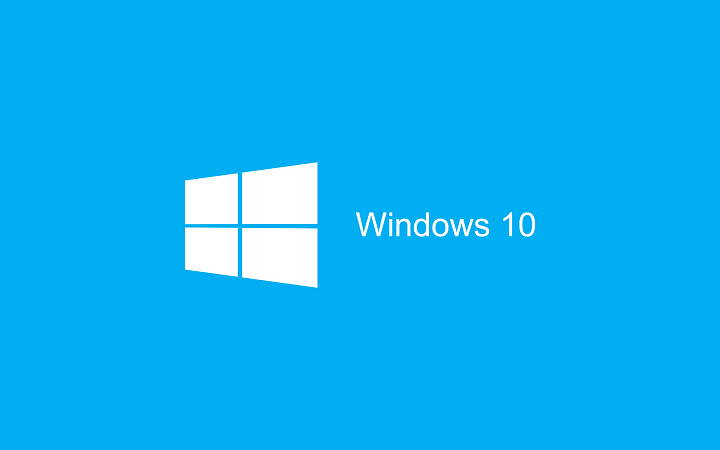Мицрософт Формс има неке потпуно нове функције које су веома корисне.
- Неколико потпуно нових функција је сада доступно у Мицрософт Формс-у.
- Један од њих ће вам омогућити да измените своје одговоре након што их пошаљете.
- Погледајте наш водич у наставку да бисте сазнали како то можете учинити.

Мицрософт Формс је одличан алат ако користите формуларе и квизове у свом свакодневном раду. Можете користити саму апликацију, онлине. Али такође можете да га користите у комбинацији са Оффице или Мицрософт тимовима да бисте развили смешне и занимљиве форме и квизове.
Можда нисте свесни, али Мицрософт Формс има неке нове функције које су веома корисне. Приметио Мицрософт ентузијаста, Мике Тхолфсен, ове нове функције вам омогућавају да много практичније користите Обрасце. И као креатор форми/квизова, и као онај који одговара на те квизове.
На пример, моћи ћете да интегришете своје обрасце са Поверпоинт-ом. На овај начин можете додати много ангажовања својим ПоверПоинт презентацијама тако што ћете питати своју публику за њихово мишљење о томе у Мицрософт обрасцу.
Али ево још једне сјајне функције: моћи ћете да уредите свој одговор након слања, у Мицрософт Формс. Дакле, на овај начин, ако сте нешто заборавили, а морате то да додате у свој одговор, моћи ћете. Ево како.
Ево како да уредите свој одговор након слања у Мицрософт Формс
- Пре свега, као креатор обрасца, мораћете да дозволите људима да уређују своје одговоре. Да бисте то урадили, мораћете да кликнете на три тачке у Мицрософт Формс-у и изаберете Подешавања.

- Када отворите Подешавања, проверите Дозволите испитаницима да сачувају своје одговоре и Дозволите испитаницима да уређују своје одговоре кутије.

Када су ова подешавања омогућена, омогућиће вашим испитаницима да једноставно уређују своје одговоре. Сада, рецимо да сте ви тај који попуњава образац/квиз. И желите да уредите своје одговоре. Ево како то можете да урадите.
- Рецимо да сте попунили образац и послали га. Мицрософт Формс ће вас одвести на ову страницу и то ће од вас тражити Сачувајте мој одговор за уређивање. Кликни на то.

- У вашем Мицрософт Формс рачун, идите на Попуњени обрасци, и идите на најновији попуњен образац.

- У овом новом прозору кликните на опцију Прикажи одговор.

- Ово ће вас одвести до обрасца, а на врху ћете видети Уредите одговор опција.

- Уредите своје одговоре и кликните на прихвати.

- И то је то, управо сте послали своје нове уређене одговоре.
Овако ћете моћи да уредите своје одговоре у случају да се икада запитате о њима. Ако вам је овај водич био користан, не заборавите да нам то кажете у одељку за коментаре испод.

![Рачунар заглављен на екрану ЦТРЛ + АЛТ + ДЕЛЕТЕ [ФИКС]](/f/79ff19e314b0493186296bd6827f7ab1.jpg?width=300&height=460)